Como converter Texto em Número no Looker Data Studio
Está criando uma fórmula no Looker Data Studio e recebendo o erro que não suporta TEXT + NUMBER? Aprenda como converter Texto em Número com CAST
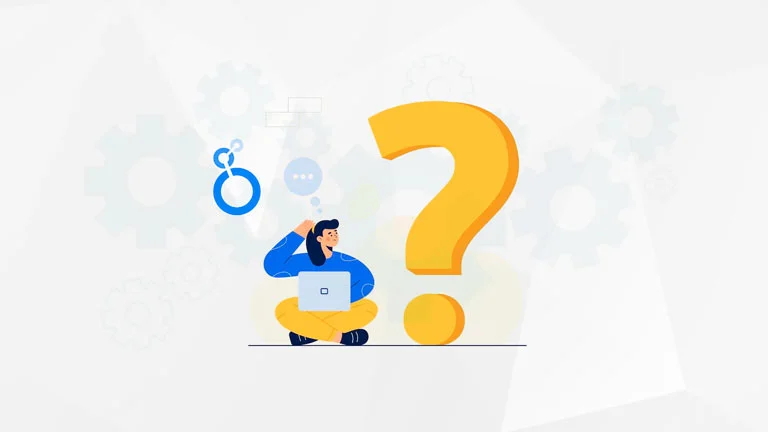
PUBLICADO POR AYLTON INACIO
Tutoriais e Artigos > Google Looker Studio
Se você está criando uma fórmula no Looker Data Studio e recebendo o erro "Invalid formula - Operator "+" doesn't support TEXT + NUMBER. Operator "+" supports NUMBER + NUMBER.", isso quer dizer que a fórmula é inválida e não suporta TEXT + NUMBER.
Na prática o problema acontece quando tentamos fazer uma operação matemática misturando campos do tipo TEXTO e NÚMERO, "José" + 30, por exemplo. Isso acontece também mesmo se o valor no campo for numérico, mas o tipo dele estiver como TEXTO (ABC).
A solução é bem simples, basta converter o campo TEXTO em NÚMERO. Você pode criar um novo campo com esse novo tipo usando a função CAST; pode duplicar o campo na origem de dados e alterar seu tipo; e pode ainda converter o tipo diretamente na fórmula final, sem necessidade de criar um novo campo.
Convertendo TEXTO em NÚMERO com função CAST
A função CAST do Looker Data Studio pode ser usada para converter um campo ou uma expressão de um tipo para outro. Confira algunas exemplos:
CAST(Number_field AS TEXT)
CAST(Text_field AS NUMBER)
CAST(Date_field as DATETIME)Você pode então criar um novo campo com o novo tipo, algo como CAST(campo_texto as NUMBER) para
converter TEXTO em NÚMERO, e depois usar esse novo campo nas fórmulas.
Você pode também converter dentro da fórmula final, algo como CAST(campo_texto as NUMBER) + campo_numérico.
Dessa forma você não precisa aumentar o número de campos na origem de dados.
Lembre-se sempre que o campo TEXTO convertido deve ter valor numérico para fórmula matemática funcionar, além do seu tipo definido corretamente na origem ou na conversão.
Alterando o tipo do campo
A conversão do tipo TEXTO para NÚMERO usando a função CAST no nível de fórmula, não altera o tipo do campo na origem de dados.
Se você quiser que o Looker Data Studio interprete o valor do campo com o tipo correto em fórmulas e recursos relacionados, considere alterar o tipo na origem.
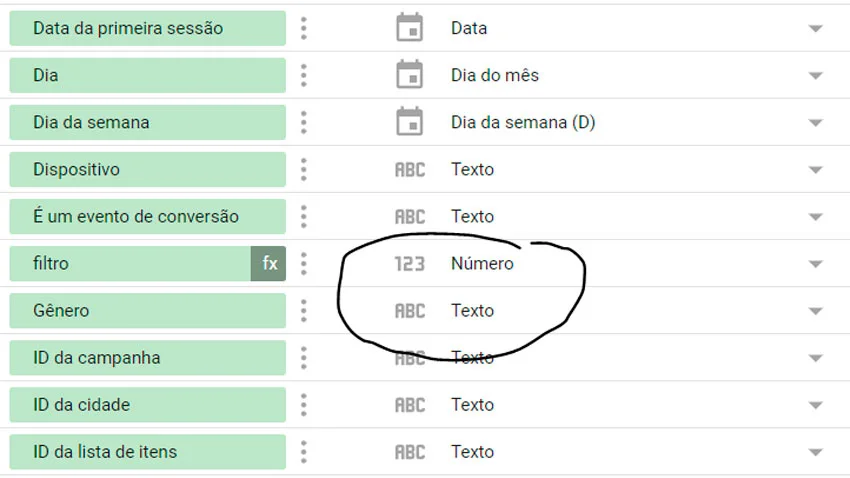
Então é isso, eu espero que você tenha gostado desta publicação. Fique à vontade para compartilhar nas suas redes sociais para ajudar na divulgação e crescimento do site.
Aproveite para se inscrever no meu canal do YouTube e também na News do site pra ficar por dentro das novidades em artigos, tutoriais e cursos online.
Abraço e até a próxima!

